Cómo construir una plataforma de minería (configuración de plataforma de minería criptográfica de 6 GPU)
El siguiente tutorial te ayudará a construir un equipo de minería de 6 GPU para minar criptomonedas. Está destinado a personas que no tienen experiencia en la construcción de computadoras por su cuenta.
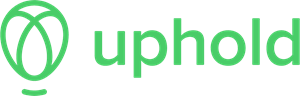
Mejores para descubrir nuevos
✔️ Gana reembolso
✔️ Transparencia
✔️ Estadísticas detalladas
Valoración
5.0
¿Qué es una plataforma minera?
Una plataforma minera es un hardware que se encarga de agregar nuevas monedas al suministro circulante existente de cualquier criptomoneda. Es un proceso clave que permite que las criptomonedas funcionen como una red P2P. La minería de criptomonedas elimina la necesidad de una entidad centralizada de gobierno y de terceros.
Descripción general de la plataforma minera que se construirá
Construiremos una plataforma de minería basada en Nvidia que se ejecutará en Windows 10 SO. Sin embargo, este tutorial se puede utilizar con cualquier sistema operativo o también con una tarjeta gráfica AMD.
Al comparar las tarjetas gráficas Nvidia y AMD, la principal diferencia está en los chips del núcleo. Cada uno es compatible con una gran cantidad de algoritmos de criptomonedas diferentes. Se recomienda utilizar una GPU Nvidia porque se requiere mucha experiencia para que las tarjetas AMD se instalen correctamente.
Necesitarás varios componentes informáticos, periféricos, un sistema operativo, software de minería y una billetera para recolectar la criptomoneda extraída. Usaremos una Nvidia GTX 1070 para este tutorial de minería de bitcoins. También se incluye una lista de GPU alternativas. Todo el proceso se puede completar en 3 horas si todo sale correctamente.
Lista de piezas de plataforma minera
Necesita adquirir todas las siguientes piezas de hardware que se describen a continuación.
GPU
Las GPU son la parte más crucial de toda la configuración de la plataforma minera, ya que es el componente que genera las ganancias. Se recomienda comprar seis GPU GTX 1070. También consulta aquí Mejores GPU para minería.
Solo necesitarás uno para iniciar el proceso. Tienes las siguientes opciones:
| Nombre del producto | DESCRIPCIÓN | Enlace |
|---|---|---|
 MSI Juegos GeForce GTX 1070 |
• Coprocesador de gráficos: Nvidia GeForce • Fabricante del procesador de gráficos: NVIDIA • Velocidad de reloj de la GPU: 1607 MHz • Tamaño de RAM de la tarjeta gráfica: 8192MB |
Conoce Más |
 ASUS Dual GEFORCE GTX 1070 |
• Coprocesador de gráficos: Nvidia GeForce • Interfaz de salida de vídeo: DisplayPort, DVI, HDMI • Velocidad de reloj de la GPU: 1582 MHz • Tamaño de la RAM de gráficos: 8 GB |
Conoce Más |
 Gigabyte GeForce GTX 1070 G1 |
• Coprocesador de gráficos: Nvidia GeForce • Interfaz de salida de vídeo: DVI, HDMI • Velocidad de reloj de la GPU: 1822 MHz • Tamaño de la RAM de gráficos: 8 GB |
Conoce Más |
 EVGA GeForce 08G-P4-5173-KR, GTX 1070 |
• Coprocesador de gráficos: Nvidia GeForce • Interfaz de salida de vídeo: HDMI • Velocidad de reloj de la GPU: 1784 MHz • Tamaño de la RAM de gráficos: 8182 GB |
Conoce Más |
Lista de otros componentes
A continuación, se incluye una lista de algunos otros componentes que necesitará para construir su plataforma minera. Se mencionan a continuación por categoría.
| Nombre del producto | Componente | Especificaciones | Enlace |
|---|---|---|---|
 ASUS Prime Z370-A |
Placa madre: Al elegir placas base, hay un par de cosas que debes tener en cuenta:
|
• RAM: DDR4 • Tipo de conjunto de chips: Intel Z390 • Almacenamiento de memoria: 32 GB • Velocidad del reloj de memoria: 2400 MHz |
Conoce Más |
 ASUS Prime Z390-A |
Placa madre | • RAM: DDR4 • Tipo de conjunto de chips: Intel Z390 • Velocidad del reloj de memoria: 2400 MHz • Almacenamiento de memoria: 32 GB |
Conoce Más |
 Procesador de escritorio Intel Core i5-9400 |
CPU: Si quieres minar con una CPU solo, deberás seleccionar uno de gama alta. Sin embargo, en este caso, usaremos una GPU para nuestra minería. Por lo tanto, puedes elegir una CPU de gama media o baja para nuestro minero de bitcoin. Es mejor que elijas una CPU Intel de 8.ª o 9.ª generación con socket 1151. | • RAM: DDR4 • Modelo de CPU: Core i5 • Velocidad de la CPU: 2.9 GHz • Velocidad del reloj de memoria: 2900 MHz |
Conoce Más |
 Patriot Memory Viper Elite Series DDR4 8GB 2400MHz (PC4-19200) Módulo único |
RAM: La RAM es comparativamente un componente menos importante para nuestra configuración de minería, pero de todos modos es una parte necesaria. | • RAM: DRAM • Peso del artículo: 1.44 onzas • Almacenamiento de memoria: 16 GB • Velocidad del reloj de memoria: 2133 MHz |
Conoce Más |
 Bewinner Memoria RAM DDR2 4GB |
RAM | • RAM: DDR2 • Peso del artículo: 1.06 onzas • Almacenamiento de memoria: 4 GB • Velocidad del reloj de memoria: 800 MHz |
Conoce Más |
 Corsair Serie HXi, HX1200i, 1200 vatios, certificación 80+ Platinum |
PSU: Cualquier fuente de alimentación con clasificación Platinum de 1200 W servirá | • Tipo de conector: conector: 16 • Peso del artículo: 1 libras • Potencia de salida: 1200 • Factor de forma: ATX12V |
Conoce Más |
 Potencia Recta 11 Platino 1200W |
PSU | • Tipo de conector: PCI-Express • Peso del artículo: 8.1 libras • Potencia de salida: 1200 • Número de fans: 1 |
Conoce Más |
 MintCell Paquete de 6 tarjetas adaptadoras elevadoras alimentadas PCIe de 6 pines 16x a 1x |
Elevadores: Los elevadores PCI-e permiten elevar la GPU de la placa base para una mejor refrigeración y aumentar el flujo de aire. | • Estilo: Fácil • Plataforma de hardware: ordenador personal • Peso del artículo: 1.01 libras |
Conoce Más |
 Paquete de 6 Ubit, el último cable PCI-E Riser Express de 16X a 1X. |
Sube |
• Interfaz de hardware: PCI, USB 3.0 • Estilo: 009S • OperaSistema de tinción: Linux |
Conoce Más |
 Samsung SSD 860 EVO 250GB 2.5 pulgadas SATA III SSD interno |
SSD: Cualquier SSD SATA de 240 GB o más servirá. | • DigiCapacidad de almacenamiento total: 250 GB • Reportaje Especial: Servicio de recuperación de datos • Tecnología de conectividad: SATA • Factor de forma del disco duro: 2.5 pulgadas |
Conoce Más |
 SSD interno Crucial BX500 de 240 GB 3D NAND SATA de 2.5 pulgadas |
SSD | • Interfaz de disco duro: ATA serie • Reportaje Especial: Datos portátiles • Tecnología de conectividad: SATA • Tamaño del disco duro 240 GB |
Conoce Más |
 Cable Ethernet Mediabridge (15 pies) |
Conexión a Internet:Cable de Ethernet | • Dispositivos compatibles: Servidor, enrutador, impresora • Reportaje Especial: Transferencia de datos, alta velocidad • Tipo de cable: RJ45 • Velocidad del reloj de memoria: Componente, Ethernet |
Conoce Más |
 Adaptador WiFi USB TP-Link AC600 para PC |
Conexión a Internet: Cualquier adaptador Wi-Fi | • Dispositivos compatibles: Laptop, Escritorio • Interfaz de hardware: USB • Dispositivos compatibles: Laptop, Escritorio • Peso del artículo: Grams 18.14 |
Conoce Más |
 Plataforma de marco de computadora de minería al aire libre apilable de aluminio RXFSP 6/8 GPU |
Plataforma minera: Puedes crear tu propio marco de plataforma minera de 6 GPU. Alternativamente, puedes comprar uno. | • Tamaño del ventilador: 120 Milimetros • Compatibilidad de la placa base: Micro ATX • Método de enfriamiento: Carga Aérea • Número de fans: 2 |
Conoce Más |
 Unidad flash Samsung USB3.0 de 64 GB (gris titanio) |
Unidad flash: Cualquier unidad flash USB con capacidad de 5 GB o más | • Reportaje Especial: Impermeable, a prueba de golpes, a prueba de temperatura • Interfaz de hardware: USB 3.0 • Almacenamiento de memoria: 64 GB • Velocidad de escritura: 200 MB |
Conoce Más |
 Dxg Paquete de 100 bridas para cables de nailon autoblocantes de 6 pulgadas y 2.5150 mm |
Lazos de cremallera: Necesitará más de 20 bridas para cables de nailon, también conocidas como bridas. |
• Material: Plástico • Estilo: Carga Pesada • Numero de piezas: 500 |
Conoce Más |
 JacobsParts Cable divisor de alimentación PCI Express de 8 pines a 2x 6+2 pines |
Divisor en Y PCI-e: Es posible que necesite un divisor en Y PCI-e si no está utilizando la unidad de fuente de alimentación mencionada anteriormente. | • Género del conector: Hombre • Tipo de conector: PCIe de 8 pines • Forma: Redondo |
Conoce Más |
Criptomonedas que se pueden extraer usando la plataforma
Sus GPU Nvidia son capaces de manejar muchos algoritmos de minería. Estos incluyen Lyra2REv3, MTP, X16RT, X25X, Ethash, CryptoNightGPU, Cuckaroo29s y Zhash, solo por nombrar algunos.
Lista completa de criptomonedas que se pueden minar
| Nombre de la criptomoneda | Nombre del algoritmo |
|---|---|
| Aion (AION) | Equihash (10,9) |
| BitcoinZ (BTCZ) | zhash |
| Bitcoin Gold (BTG) | Equihash |
| Beam (HAZ) | BeamHashII |
| Beam II Nicehash | BeamHashII |
| Conflujo (CFX) | Pulpo |
| Ethash Nicehash | Ethash |
| Ethereum (ETH) | Ethash |
| Ethereum Classic (ETC) | Ethash |
| Sinovato (SIN) | X25X |
| Gema de nieve (XSG) | zhash |
| Intercambio (XWP) | cuco29s |
| Ubiq (UBQ) | Ubqhash |
| Velo (VELO) | X16RT |
| Zcoin (XZC) | MTP |
| zel (zel) | ZelHash |
Cómo construir una plataforma minera
Una vez que haya reunido con éxito todos los componentes necesarios, deberá comenzar a ensamblar la plataforma. Puede parecer una tarea desalentadora al principio, pero es como construir un juego de Lego si sigues las instrucciones con precisión.
Paso 1) Colocar la placa base
La placa base compatible con 6 GPU+ debe colocarse fuera del marco de minería. Los expertos sugieren colocar la caja del paquete con espuma o una bolsa antiestática debajo. Antes de continuar con el siguiente paso, asegúrese de que la palanca que sujeta la protección del zócalo de la CPU esté suelta.

Paso 2) Adjuntar el procesador
A continuación, debe conectar su procesador a la placa base. Inserte su CPU seleccionada en el zócalo de la placa base. Tenga cuidado al retirarlo, ya que quedará un poco de pasta térmica pegada al ventilador de la CPU. Haga una marca tanto en el zócalo de la placa base como en el lateral de la CPU.
Estas marcas deben realizarse en el mismo lado al colocarlas, o la CPU no encajará en el zócalo. Sin embargo, debes tener mucho cuidado con los pines de la CPU al colocar el procesador en el zócalo de la placa base. Se pueden doblar fácilmente, lo que dañará toda la CPU.

Debe tener el manual a mano en todo momento. Consúltelo cuando instale el disipador de calor en la parte superior de la CPU.
Debes tomar la pasta térmica y aplicarla a la superficie del disipador de calor antes de conectar el procesador. El cable de alimentación del disipador de calor debe conectarse a los pines titulados "CPU_FAN1". Debe consultar el manual de su placa base para localizarlo si no lo detecta fácilmente.
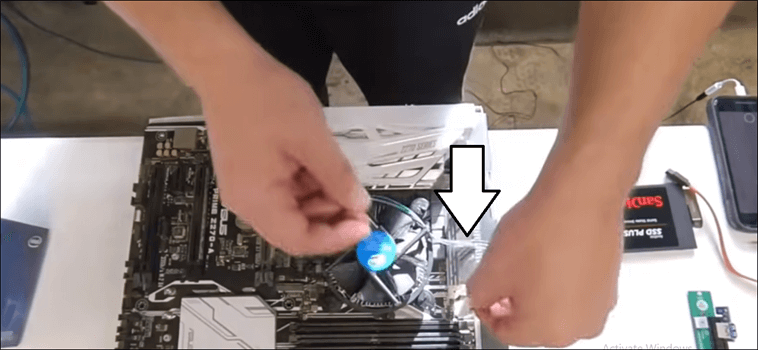
Paso 3) Instalación de RAM
El siguiente paso consiste en instalar la memoria RAM o del sistema. Es bastante sencillo insertar el módulo de RAM en el zócalo de RAM de la placa base. Después de abrir los soportes laterales de la ranura de la placa base, comience a empujar con cuidado el módulo de RAM en el zócalo de RAM.
Debes tener mucho cuidado en este paso, ya que la RAM solo puede encajar en el zócalo de una manera. A veces, es necesario empujar con más fuerza para colocar la RAM en la ranura correcta, pero ten cuidado de no dañarla. Los soportes laterales están diseñados para encajar automáticamente cuando la RAM se ha colocado correctamente.

Paso 4) Fijación de la placa base al marco
Dependiendo de su marco de minería o de lo que esté utilizando como sustituto, debe colocar con cuidado la placa base en el marco.
Debes tener especial cuidado al manipular la placa base, ya que no querrás rayar la parte inferior. En caso de que tenga una plataforma de minería con estructura de metal, la placa base solo debe tocar la estructura en el punto donde están presentes los orificios para los tornillos. Fije firmemente los tornillos para fijar firmemente la placa base.

Paso 5) Conexión de la unidad de fuente de alimentación
Su unidad de fuente de alimentación debe colocarse en algún lugar cerca de la placa base. Asegúrese de tener suficiente espacio en la plataforma de minería para incluir la fuente de alimentación. Busque el conector de alimentación de 24 pines presente en las placas base. Normalmente tienen un único conector de 24 pines.
Deben estar conectados firmemente a la placa base o la plataforma de minería no arrancará. El conector de alimentación de 8 pines de la CPU debe conectarse a la placa base ubicada más cerca del procesador. Siempre debes tener cuidado de no mezclar el conductor de alimentación PCI-e 6+2 y el conector de la CPU, ya que ambos son conectores de 8 pines. Los cables de la CPU son más gruesos en comparación con el cable PCI-e.

Paso 6) Conexión de elevadores USB
El elevador USB x16 debe ensamblarse con el PCI-e x1, que es el conector PCI-e x1 más corto. Esto debe estar conectado a la placa base. Para alimentar las bandas se necesita una conexión eléctrica. Esto depende de su modelo de elevador, ya que es posible que necesite conectores PCI-e de seis pines, un cable SATA o un conector Molex para conectarlo.
Tenga cuidado al conectar todos los cables de alimentación correspondientes a cada uno de los elevadores USB. Utilice hasta 2 conectores Molex o SATA para cada cable de fuente de alimentación. No conecte 3 o 4 conectores de alimentación a 3 o 4 elevadores, ya que puede dañarlos.

Paso 7) Adjuntar GPU
Las tarjetas gráficas deben colocarse firmemente en el marco mediante el soporte USB. Conecte los conectores de alimentación PCI-e 6+2 a la GPU. Luego, debe conectar todos estos conectores a las 5 GPU restantes.

Paso 8) Pasos finales Por último, debe asegurarse de que los cables estén conectados correctamente. La tarjeta gráfica, que está conectada a la ranura PCI-E principal, debe estar conectada a su monitor.
Después de conectar el mouse y el teclado, proceda a encender su equipo. Haga esto conectando el interruptor de encendido a los pines de alimentación de la placa base. Si no está seguro de dónde encontrarlo, puede consultar el manual de la placa base.
Si arranca, es una señal de que la plataforma está funcionando bien. Cuando todo esté instalado correctamente, verá el mensaje del BIOS aparecer en su pantalla.
Iniciar la plataforma de minería de criptomonedas para minar Bitcoin, Ethereum Y mucho más.
Ahora que se han conectado todos los componentes, es hora de encender y configurar el Miner Bitcoin. Lo primero que tienes que hacer es configurar los ajustes del BIOS.
Paso 1) Configuración del BIOS para minería:
Cada modelo de placa base tendrá una apariencia de BIOS diferente. Presionar F2 o BORRAR le permitirá acceder al BIOS mientras arranca.
Después de ingresar a la configuración del BIOS, presione F7 para ingresar al Modo avanzado. En la pestaña avanzada, cambie las siguientes configuraciones por las que se indican a continuación:
- Vaya a Configuración del agente del sistema (SA) seguido de Configuración DMI/OPI y establezca la velocidad máxima de enlace DMI en Gen1.
- Vaya a Configuración del agente del sistema (SA) e ingrese a Configuración del puerto PEG. Cambie todo PCIEX16_x a: Gen1
- Vaya a Configuración de almacenamiento PCH y cambie la configuración de Todos los dispositivos SATA que NO tienen un SSD a "Desactivado"
- Vaya a Configuración PCH y luego a Configuración PCI Express. Cambiar la velocidad de PCIe a Gen1
- Vaya a Configuración de dispositivos de abordo. Cambie la configuración del controlador de audio HD a "Desactivado"
- Vaya a los ajustes de configuración de APM y establezca la opción Restaurar pérdida de energía de CA en Encendido. (este paso es opcional)
A continuación, vaya a la configuración de arranque del BIOS y realice los siguientes cambios:
- Arranque rápido: deshabilitado
- Por encima de la decodificación 4G: habilitada
Una vez completados estos pasos, conecte su USB de arranque Windows Memoria USB en la placa base.
Paso 2) Windows 10 instalación:
- Después de encender la CPU, aparecerá la pantalla (copiando archivos... preparando archivos). Asegúrese de no habilitar Cortana o OneDrive.
- Debe desactivar la ubicación, los anuncios relevantes, el reconocimiento de voz, los diagnósticos y otras experiencias personalizadas. Después de eso, el sistema se reiniciará automáticamente una vez que todo esté completo. Iniciar sesión en Windows 10 y abra el Administrador de dispositivos.
- Deberías ver NVIDIA GeForce GTX 1070 y Intel Onboard Graphics. Instale las actualizaciones necesarias.
Paso 3) Instalación del controlador Nvidia:
Windows reconoce automáticamente el controlador de la GTX 1070. Pero siempre es preferible descargar los controladores más recientes del sitio web de Nvidia.
Después de descargar el archivo relevante, haga clic derecho en el instalador y ejecútelo como administrador. Seleccione instalación personalizada y desmarque todo excepto el controlador de gráficos. Se le pedirá que reinicie una vez que finalice el proceso.
Paso 4) Sintonización Windows 10:
Seleccione la opción Sistema en la esquina inferior izquierda. Desactive todo en la opción Notificaciones y acciones. Cambie la configuración de suspensión a “nunca”. Haga clic en el botón de configuración en la sección de rendimiento y haga clic en “Ajustar para un mejor rendimiento”. Desmarque la opción Administrar automáticamente el tamaño del archivo de paginación y configure el tamaño inicial y el tamaño máximo en 16384 MB. Una vez que se haya completado esto, cierre todas las ventanas hasta que llegue a la pantalla “Acerca de”. Puede realizar cambios en la sección de actualización y seguridad como desee. Activar la actualización de Windows le proporcionará a su computadora actualizaciones frecuentes. Pero también puede detener todo el proceso de minería cuando se realiza la actualización.
Instalación de otras 5 GPU
Debe abordar el siguiente paso con precaución, ya que puede resultar bastante complicado.
Los siguientes pasos lo guiarán a través de todo el proceso para configurar las 5 GPU restantes.
- Antes de comenzar, asegúrese de que la plataforma de minería esté apagada, incluida la alimentación maestra de la fuente de alimentación.
- Continúe y conecte la tarjeta Riser y la GPU para la ranura abierta más cercana al procesador. Conecte la placa base con la tarjeta vertical.
- Encienda la fuente de alimentación para encender la plataforma minera.
- A continuación, inicie sesión y vaya a Adaptadores de pantalla en el Administrador de dispositivos. Deberías ver la tarjeta NVIDIA GeForce GTX 1070 en la lista. De lo contrario, actualice la página un par de veces hasta que aparezca.
- Repita los pasos anteriores hasta que obtenga todas las tarjetas en el Administrador de dispositivos sin ningún ícono de "alerta".
Asegúrese siempre de alimentar un máximo de dos 1070 por cable de alimentación y un máximo de 2 tarjetas Riser por cable de alimentación desde la fuente de alimentación. Además, debes conectar y alimentar las GPU una por una para poder aislar rápidamente cualquier problema que pueda surgir al encenderlas.
Solución de Problemas:
Mientras instala las 5 GPU restantes, una problema común es que los identifiquen incorrectamente por parte del Windows Administrador de dispositivos. Es posible que aparezcan con un nombre diferente o con un ícono de alerta al lado de su nombre. En cualquier caso, hay algunas cosas que puedes hacer para remediar la situación.
- Primero, haga clic derecho para desactivar y luego volver a activar el dispositivo para comprobar si se reconoce correctamente.
- Luego, seleccione el dispositivo y actualice su controlador. En lugar de buscar un controlador, ingrese la ruta: C: /Nvidia/. Esto le permite Windows busque los controladores en directorios secundarios y los actualice automáticamente.
- Si los pasos anteriores no tienen ningún efecto, desinstale el dispositivo haciendo clic derecho sobre él. Vaya a Acción y seleccione buscar cambios de hardware.
- Por último, vuelva a ejecutar el instalador del controlador NVIDIA. Muchas veces identifica el hardware correctamente e instala los controladores adecuados.
Si aún no aparece, verifique las siguientes partes del hardware:
- Asegúrese de que la tarjeta vertical esté correctamente instalada en la GPU y que sus conexiones de alimentación estén ajustadas a la fuente de alimentación.
- Verifique si la alimentación de 8 pines a la GPU está conectada correctamente.
- Asegúrese de que su tarjeta vertical esté funcionando correctamente y que la computadora reconozca la ranura de la placa base.
- Para comprobar si hay problemas con su nueva tarjeta vertical, pruébela con diferentes GPU para verificar si están funcionando. Si la tarjeta vertical está bien, el problema puede ser la GPU o la Windows instalación.
Resumen
El tutorial anterior le ayudará a construir su propio equipo de minería de 6 GPU. Todas las piezas se pueden sustituir por otros componentes. Sin embargo, si sigues el tutorial anterior con precisión, puedes convertirte en un exitoso criptomoneda minera al instante. Todo el proceso se simplifica, teniendo en cuenta a los constructores de plataformas mineras primerizos.
somos lector respaldado y puede ganar una comisión cuando compra a través de enlaces en nuestro sitio


